Rámeček seznamu funkcí systému Windows je prázdný nebo prázdný (vyřešeno)
Pokud se snažíte povolit nebo zakázat volitelné funkce dodávané se systémem Windows prostřednictvím možnosti „Zapnout nebo vypnout funkce systému Windows“ v nabídce Programy a funkce v Ovládacích panelech a „rámeček“ seznamu funkcí systému Windows je prázdný (prázdný), pak jste na správném místě, kde můžete tento problém vyřešit.
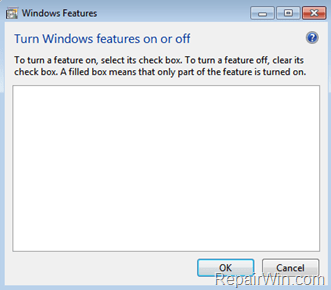
Systém Windows je dodáván se sadou doplňkových funkcí, které můžete povolit nebo zakázat, pokud je chcete (nebo nechcete) používat. Některé z těchto volitelných funkcí, jako je Hyper-V nebo Internetová informační služba, je určena pro použití v podnikových sítích a některé další je určena pro každého uživatele, jako je aplikace Windows Media Player nebo Hry. V několika případech se však seznam funkcí systému Windows na obrazovce nezobrazuje (pole seznamu funkcí je prázdné).
V tomto návodu najdete podrobný návod, jak vyřešit problém s rámečkem Seznam funkcí systému Windows je prázdný (Windows 10, 8, 7 nebo Vista)
Jak opravit: „Rámeček seznamu funkcí systému Windows je prázdný (prázdný)“ v systému Windows 10, 8, 7 nebo Vista.
Postup 1: Vyřešte problém se seznamem funkcí systému Windows. Zkontrolujte, zda je spuštěna služba Instalační služba modulů systému Windows.
1. Stisknutím kláves Windows ![]() + R otevřete příkazové pole Spustit.
+ R otevřete příkazové pole Spustit.
2. Zadejte příkaz: services.msc a stiskněte klávesu Enter.
- (Přijměte varování UAC, pokud se zobrazí).

3. Zadejte příkaz: services.msc. V ovládacím panelu Služby dvojklikem otevřete vlastnosti služby Instalační služba modulů systému Windows.
4. Změňte Typ spuštění na Automatický a klikněte na OK.
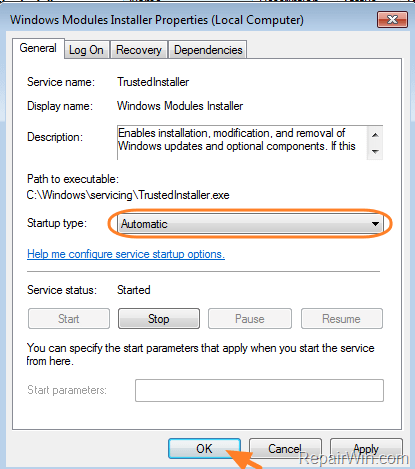
5. Klikněte na tlačítko OK. Restartujte počítač.
Metoda 2: Restartujte počítač. Skenování a oprava systémových souborů systému Windows.
Pomocí příkazu SFC opravte systémové soubory systému Windows.
1. Zkontrolujte systémové soubory systému Windows. Otevřete zvýšený příkazový řádek. (s právy správce)
2. Do okna příkazového řádku zadejte příkaz sfc /scannow a stiskněte klávesu Enter:

3. Zadejte příkaz sfc /scannow. Nyní vyčkejte, dokud nástroj pro kontrolu systémových souborů neopraví systémové soubory systému Windows.
4. Po dokončení tohoto úkonu restartujte počítač.
Metoda 3. V případě, že se systémové soubory neopraví, proveďte restart počítače. OPRAVA problému s prázdným seznamem funkcí systému Windows pomocí nástroje Připravenost k aktualizaci systému (DISM).
Poslední metodou opravy „prázdného pole“ funkcí systému Windows, je oprava poškození, ke kterému může dojít, během aktualizací systému Windows.
1. Opravte „prázdné pole“. Spusťte nástroj pro připravenost k aktualizaci systému (DISM) podle verze systému Windows.
Pro systém Windows 10 nebo Windows 8:
- Otevřete příkazový řádek jako správce.
- Pište DISM.exe /Online /Cleanup-image /Restorehealth a stiskněte Enter
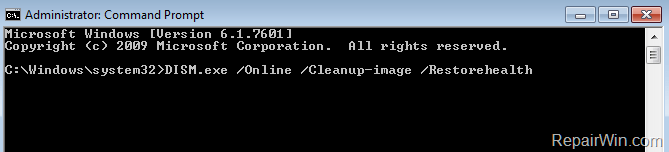
Pro Windows 7, Windows Vista nebo Windows Server 2008.
- Stáhněte si nástroj pro připravenost k aktualizaci systému podle své verze systému Windows.
- Nainstalujte nástroj pro připravenost k aktualizaci systému.
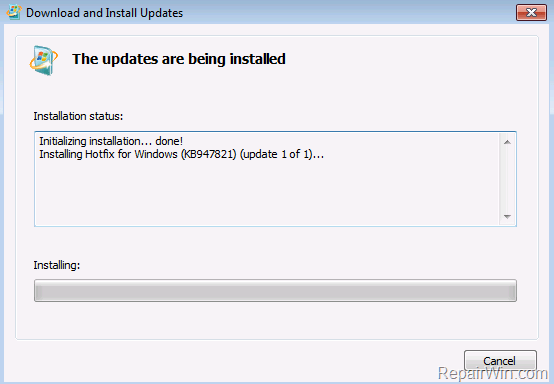
2. Po dokončení operace restartujte počítač a poté spusťte funkce systému Windows, abyste zjistili, zda problém přetrvává.
To je vše, přátelé! Fungovalo vám to?
Prosím, zanechte komentář v sekci komentářů níže nebo ještě lépe: lajkujte a sdílejte tento příspěvek na sociálních sítích, abyste pomohli šířit informace o tomto řešení.

.